By Simone Borges - 6/15/2020 11:35:17 AM
Antes de realizar a assinatura de documento com o certificado digital A3 é necessário instalar os requisitos de segurança e o gerenciador de certificados digitais. Esta postagem vai te ensinar exatamente isso!
Para instalar os requisitos de segurança:
1 - Na tela de login do portal da assinatura audiovisual , clique em Entrar com Certificado Digital:

2- Em seguida clique na instalação dos Requisitos de Segurança:
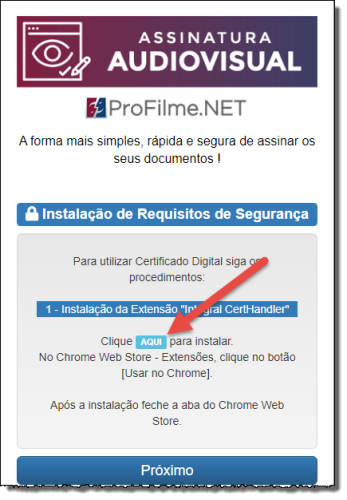
3 - O seu navegador deverá abrir a opção de adição do componente, como exemplificado abaixo. Clique em Adicionar para prosseguir:
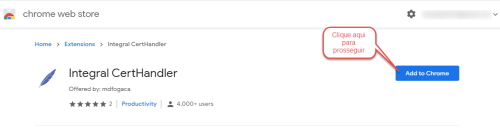
Confirme a adição do componente na caixa de diálogo que aparecerá em seguida
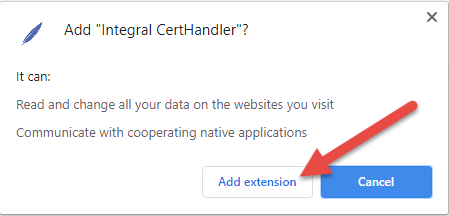
O navegador, então, demonstrará o ícone ressaltado na figura abaixo (em formato de pena, no canto superior direito da tela), demonstrando que o componente foi instalado com sucesso:

Para instalar o Gerenciador de Certificados Digitais:
4- Retorne à tela inicial do Portal da Assinatura Audiovisual e realize a instalação do Gerenciador de Certificados Digitais:

O arquivo será baixado e demonstrado no canto inferior esquerdo da tela, como no exemplo abaixo:
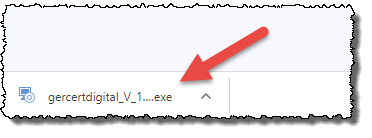
5 - Clique no arquivo para executá-lo e siga os passos do assistente de instalação do Gerenciador de Certificados Digitais:


Uma mensagem demonstrará a finalização da instalação Gerenciador de Certificados Digitais:

6 - Atualize a tela de login do portal e selecione o certificado digital que deverá estar disponível para seleção, conforme demonstra figura abaixo:
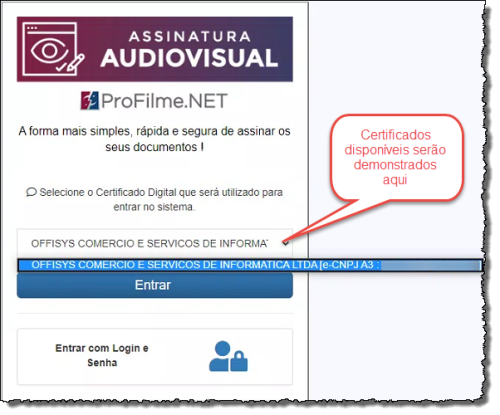
Caso você já possua login e senha do portal (CPF ou CNPJ e senha) também poderá logar-se normalmente e apenas selecionar o certificado digital no momento da assinatura de um documento.
Não esqueça de acionar o FALE CONOSCO se precisar de alguma ajuda.

|
|